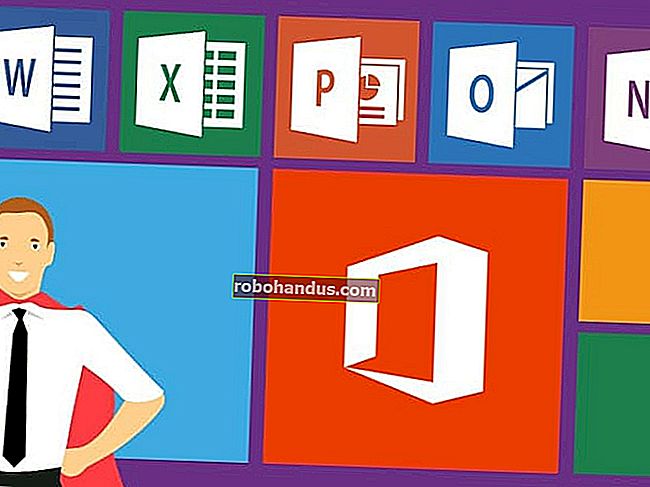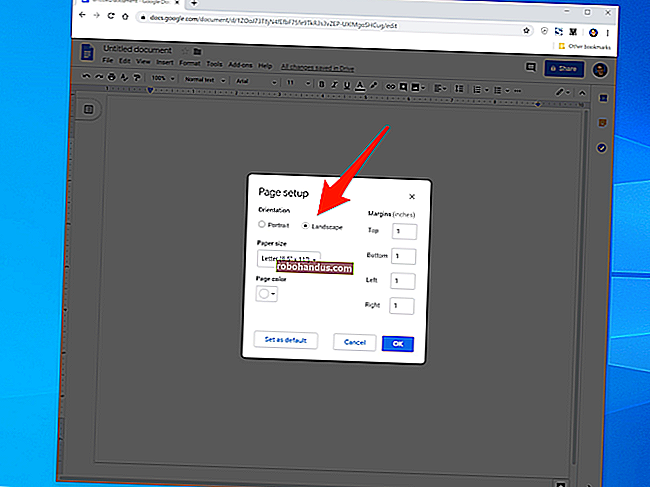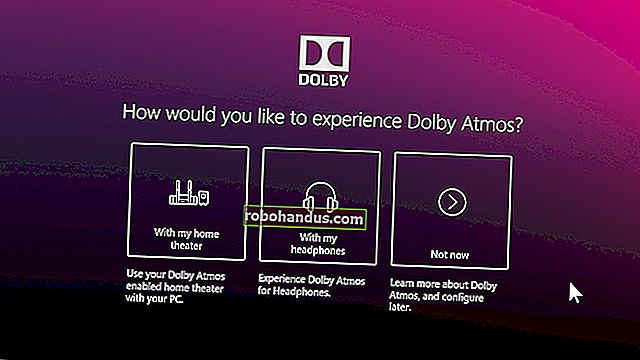AndroidでデフォルトのGoogleアカウントを変更する方法

Androidスマートフォンまたはタブレットを使用している場合は、Googleアカウントがエクスペリエンスと緊密に統合されていることをご存知でしょう。デフォルトのアカウントによって、多くのアプリ、特にGoogleアプリへのログイン方法が決まります。これを変更する方法を説明します。
Androidデバイスに複数のGoogleアカウントを追加するのは簡単ですが、1つを「デフォルト」アカウントに設定するのは面倒です。デフォルトのアカウントは、デバイスを最初にセットアップしたときにサインインしたアカウントです。つまり、変更するには、アカウントからサインアウトする必要があります。
Androidデバイスで2つのGoogleアカウントにサインインしているとします。まず、現在のデフォルトアカウントからサインアウトする必要があります。これにより、2番目のアカウントがデフォルトのスポットに昇格し、最初のアカウントに再度サインインできます。やってみましょう。
まず、Androidスマートフォンまたはタブレットの画面の上部から下にスワイプし(メーカーによって1回または2回)、歯車のアイコンをタップして[設定]メニューを開きます。

[設定]リストを下にスクロールして、[Google]を選択します。

デフォルトのGoogleアカウントが画面の上部に表示されます。名前の下にあるドロップダウン矢印アイコンを選択して、アカウントリストを表示します。

次に、「このデバイスのアカウントを管理する」をタップします。

これで、デバイスでサインインしているすべてのアカウントのリストが表示されます。デフォルトのGoogleアカウントを見つけて選択します。

「アカウントの削除」をタップします。

アカウントを削除すると、Androidスマートフォンまたはタブレットにあるすべてのメッセージ、連絡先、およびその他の関連データが削除されることを覚えておくことが重要です。幸い、そのデータの一部はアカウントにバックアップされており、再度サインインすると復元されます。
よろしければ、確認ポップアップメッセージの[アカウントを削除]をタップします。

アカウントはリストとデバイスから削除されます。左上隅にある戻る矢印をタップして、Googleの設定に戻ります。

名前の横にあるドロップダウン矢印アイコンをもう一度選択して、アカウントリストを開きます。今回は「別のアカウントを追加」をタップします。

指紋またはパスワードで本人であることを確認すると、Googleサインインページが表示されます。画面の手順に従って、追加するアカウントの資格情報を入力します。

アカウントがインポートされるまでに数分かかる場合があります。完了すると、Androidスマートフォンまたはタブレットで新しいデフォルトのGoogleアカウントが設定されます。